Utilice posturas de dibujo en 3D ¡Utilice la función 3D para dibujar varias poses!
Hola hola ~ a todos (´ ㅂ `) ๑
Este lado es 👉 THITA
¿No sabes lo que estás dibujando cuando dibujas una pose? 😂
Función 3D en Clip Studio Paint
Puede ayudarnos a comprender la estructura del cuerpo humano más fácilmente.
¡Dibujemos poses de manera más conveniente!
🍸
Estos consejos compartirán
Cómo ajustar la pose de un personaje 3D en CSP
También adjuntaré un cuerpo 3D hecho por mí.
Hay líneas auxiliares y características especiales de algunos caracteres japoneses.
¡Haz un buen uso de ella!
Descargar material
Espero que todos estén contentos con eso 🍸
Consejos de video
Este video tiene subtítulos CC
¡Recuerda abrirlo!
Hay trucos ocultos en los subtítulos ⚡ ️
🍸 Capítulos de películas
00:00 apertura
00:19 Arrastra en el material para usar
00:50 Botón superior (rotación)
01:01 Botón superior [Panorámica]
01:09 Botón superior (Zoom)
01:46 Repara el personaje 3D torcido
01:59 Usa materiales para la postura.
02:22 Ajuste de la pequeña bola morada
03:30 Pantalla de sombras
03:46 Ajustar extremidades
04:28 Guarda la pose
06:21 capas de celosía
06:40 espalda con espalda (el brillo se convierte en transparencia)
Usa personajes en 3D
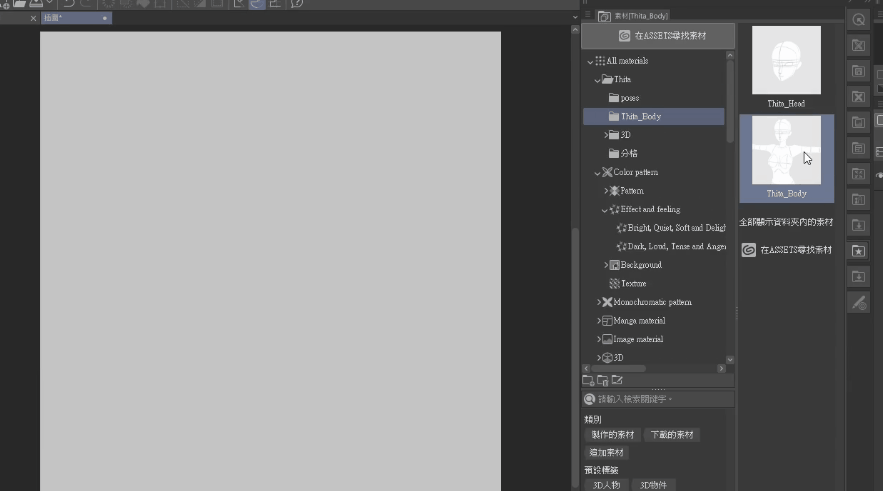
Después de descargar desde Clip Studio Assets
Puede usarlo arrastrándolo desde el panel de material
Después de descargar
Normalmente en la carpeta de descargas
[Girar] el botón superior
Puede girarse al ángulo deseado
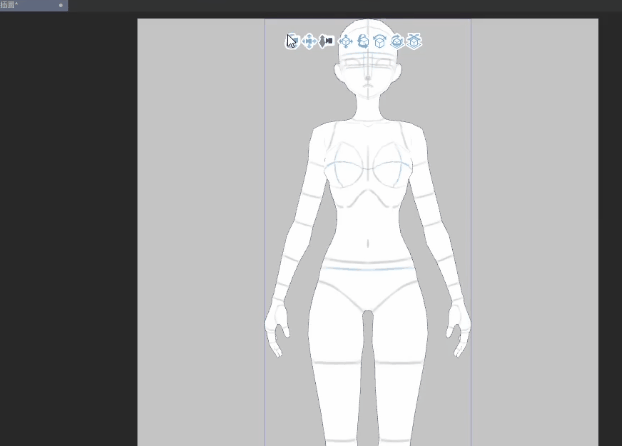
Botón superior [Panorámica]
Mover la posición en el lienzo
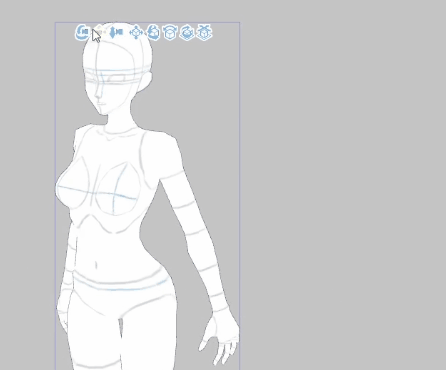
Botón superior [Zoom]
Ajustar el tamaño del personaje 3D
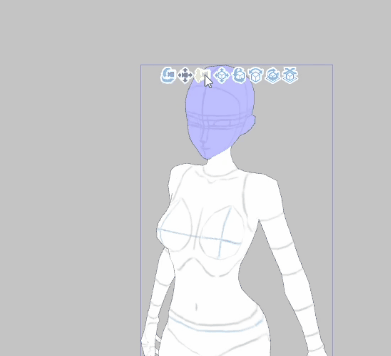
🍸
Yo mismo uso estos tres con mayor frecuencia
Editar mi personaje 3D
Los botones de la parte trasera se utilizan menos ~
Porque la función es similar
Solo eso y el piso preestablecido (escena)
¡No hay vinculación!
Generalmente se usa para ajustar objetos de escena 3D
Si no tiene cuidado después ... presione para 😂
Se torcerá
Arreglar personaje 3D torcido
〔Devolver el modelo a la posición inicial〕
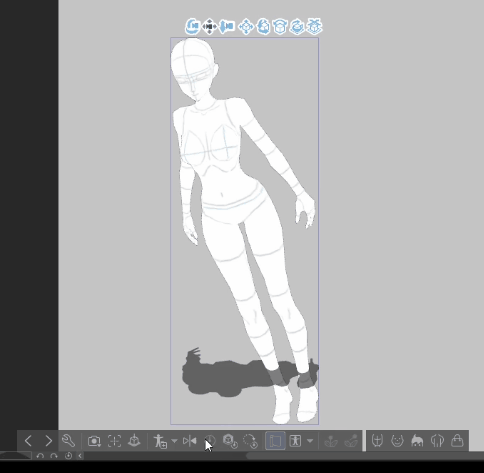
〔Suelo〕

Si cambia de postura más tarde
Quiere reajustar
También puede utilizar estas funciones
Usar material de pose
Hay muchos materiales de pose disponibles en Clip Studio Assets
Simplemente arrastre y aplique

👇 Materiales de postura utilizados en la película.
https://assets.clip-studio.com/zh-tw/detail?id=1830106
https://assets.clip-studio.com/zh-tw/detail?id=1700167
<No se utiliza en la película, pero aparece en el panel de material>
https://assets.clip-studio.com/zh-tw/detail?id=1669118
Postura ajustable [bola morada pequeña]
Haga clic en el personaje 3D
Habrá bolitas moradas
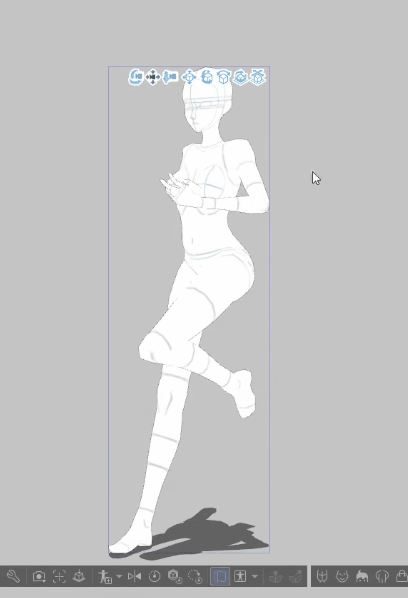
🍸 🍸
Little Purple Ball Club (une muchas extremidades)
Capaz de hacer ajustes relativamente [a gran escala]
Puede hacer rápidamente (la curva del cuerpo humano)
Arrastra y mueve directamente
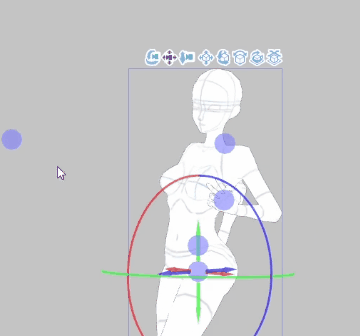
O haga clic y luego tire para moverse axialmente
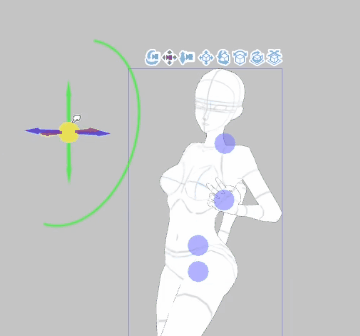
🍸
Bola de cadera
La bola de la cadera puede cambiar en gran medida la curva del cuerpo.
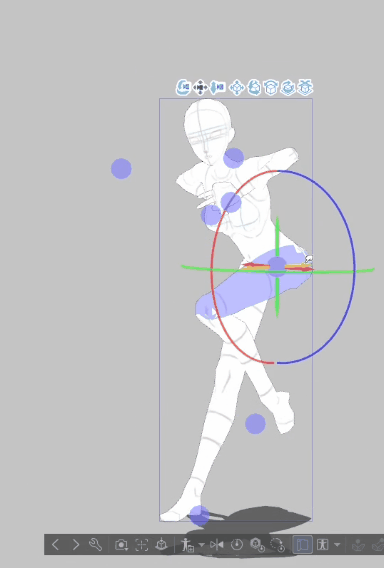
🍸
Bola de la vista
La vista del personaje seguirá la pelota.
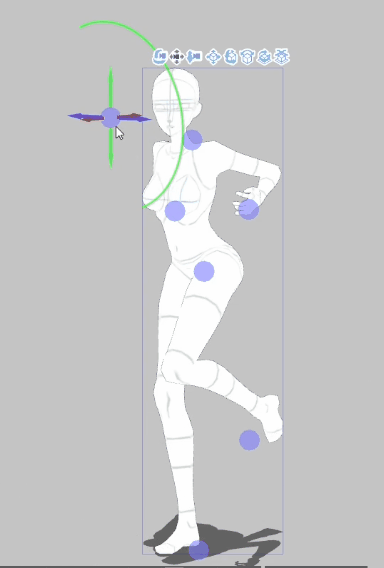
Alternar visualización de sombras
La comprobación hará que el modelo se ilumine
Puede ver la estructura tridimensional claramente.
También puede referirse a la sombra para colorear.
Ajuste de extremidades
Al ajustar la pequeña bola violeta, presione la extremidad nuevamente
Puede ajustar la posición
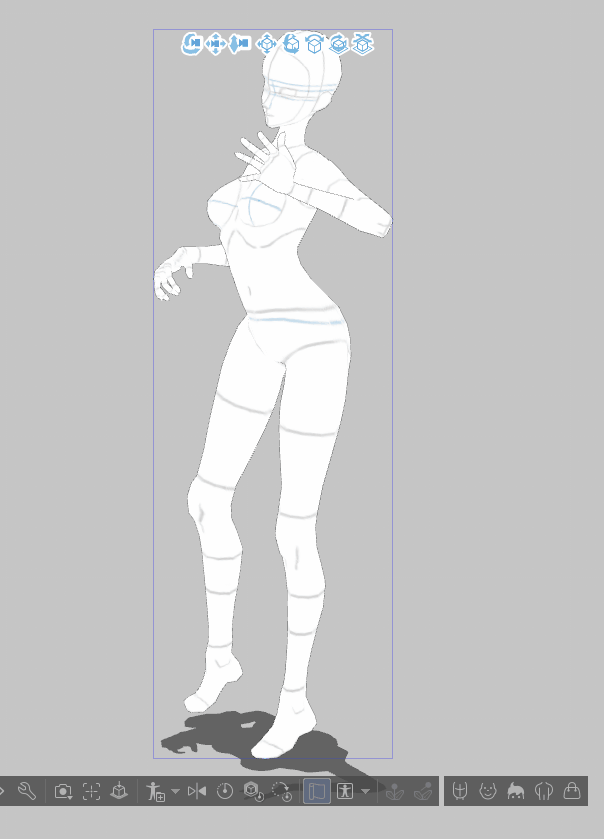
〔Propina〕
Haga clic en 👉 Pequeña bola morada (cuerpo completo)
Haga doble clic en 👉 Extremidad (seleccionar parte)
Presione en blanco 👉 para cancelar la selección
Postura de preservación
Después de adaptarse a la postura deseada
Puede ser salvado
Botón de villano
Puede almacenar la postura de todo el cuerpo.
La pequeña flecha al lado
Puede llamar al menú
Guarde la postura de la mano izquierda o derecha
🍸
Capas de mapa de bits
[Capas] en el menú [Capa]
Puede convertir capas 3D en capas 2D
Después de la conversión
Ya no puedes ajustar tu postura en 3D
Pero puedes usar funciones 2D como pinceles, lazo, etc.
🍸
Convertir a borrador de línea (el brillo se convierte en transparencia)
[Cambiar brillo a transparencia] en el menú [Editar]
La parte blanca
Vuélvete transparente
Haga que el ajuste usando 2D sea más gratuito en el futuro
🍸
Dibujar pose
Pose 3D a veces
Habrá algunos lugares extraños
Me gusta 👇
Deformación antinatural al girar,
Golpes antinaturales en las articulaciones
O cambie a sus propias proporciones, fortalezca la perspectiva ... etc.
No es necesario utilizar el ajuste 3D en este momento
Después de convertir a 2D
Puedes modificar libremente

Use lazo (L), transformar (Ctrl + T) y otras herramientas
Pinta como quieras
Observaciones finales
Aprovecha las funciones 3D
Puede acceder a muchas posturas diferentes,
Cambia el ángulo de la misma pose para tener una composición diferente ~
¡Es realmente divertido!
Gracias a todos por ver aquí ~
Espero que pueda serle útil 🥰
------------------------------------------------ - - ----
<Tronco>
Quiero hacer materiales fáciles de usar para todos.
Pero en el proceso de ponderación 3D e importación de materiales
Encontré algunos problemas
Me tomó mucho tiempo y esfuerzo eliminarlos 😣
Si encuentra algún problema durante el uso
O tiene otras sugerencias
Le invitamos a responderme de nuevo ~
Gracias de nuevo a todos 😳























Comentario